- Autor Lauren Nevill [email protected].
- Public 2024-01-11 01:07.
- Ostatnio zmodyfikowany 2025-01-23 15:23.
Projekt społecznościowy My World posiada prosty, intuicyjny interfejs. Każdy może bez większych trudności i specjalnej wiedzy zarejestrować się na stronie mail.ru i uzyskać dostęp do szerokiej gamy treści, znajomych i usług. Podczas rejestracji musisz podać dane osobowe. Ale czasami pojawiają się sytuacje, kiedy trzeba zmienić imię w Moim świecie.

Niezbędny
- - dostęp do Internetu;
- - mysz komputerowa;
- - klawiatura;
- - znajomość nazwy użytkownika i hasła.
Instrukcje
Krok 1
Wpisz w pasku adresu nazwę witryny, na której zarejestrowany jest Twój Mój świat: mail.ru i wejdź na stronę. Druga opcja: kliknij link https://mail.ru/?from=logout&ref=main. W lewym górnym rogu strony zobaczysz linię, w której sekcje Mojego świata zaznaczone są niebieskimi literami.
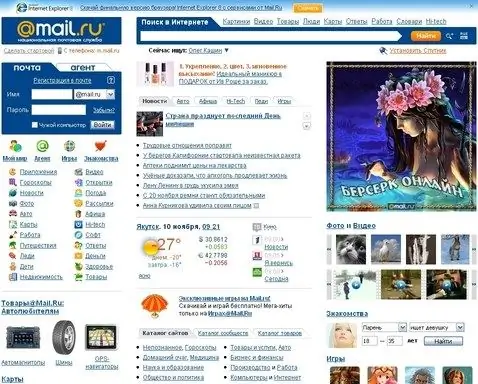
Krok 2
Kliknij przycisk „Mój świat” w lewym górnym rogu ekranu. Lub kliknij link: https://my.mail.ru/cgi-bin/login?page=http%3A%2F%2Fmy.mail.ru%2F%3F_1ld%3D1_1000006_1000476_0%26from%3Dsplash. Zobaczysz okno dialogowe, w którym musisz wprowadzić swoją nazwę użytkownika i hasło. Wypełnij puste pola za pomocą klawiatury, nie zapominając o sprawie, sprawdź czy Caps Lock jest wciśnięty. Najczęściej loginem jest Twój adres e-mail na stronie mail.ru. Jeśli zrobiłeś wszystko poprawnie, zobaczysz swoją stronę pocztową z listą przychodzących listów.
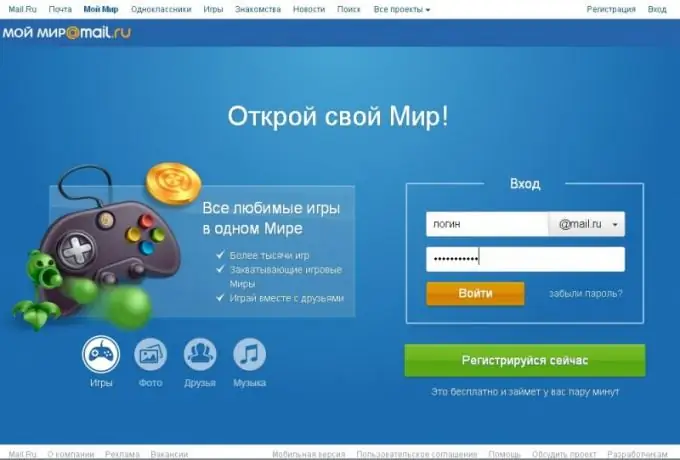
Krok 3
Znajdź i kliknij przycisk „• • • Więcej”. Pojawi się lista rozwijana. Wybierz przycisk „Ustawienia” i przejdź do trybu zmiany podstawowych ustawień projektu Mój Świat. Lub kliknij link:
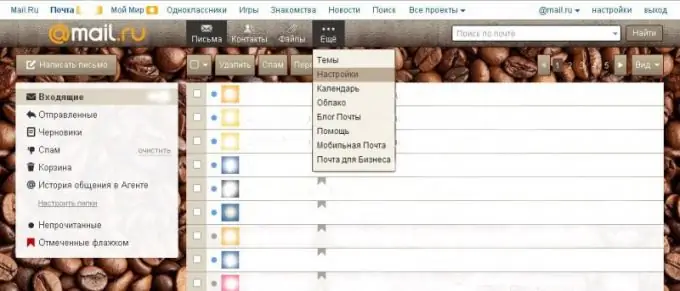
Krok 4
Po lewej stronie ekranu zobaczysz listę dostępnych elementów do zmian. Kursorem wybierz przycisk „Dane osobowe”. Lub kliknij link: https://e.mail.ru/settings/userinfo. Twój osobisty profil otworzy się przed Tobą, w którym możesz zmienić nie tylko imię w My World, ale także nazwisko, pseudonim, zdjęcie awatara, datę urodzenia, osobisty numer telefonu, miasto, a nawet strefę czasową.
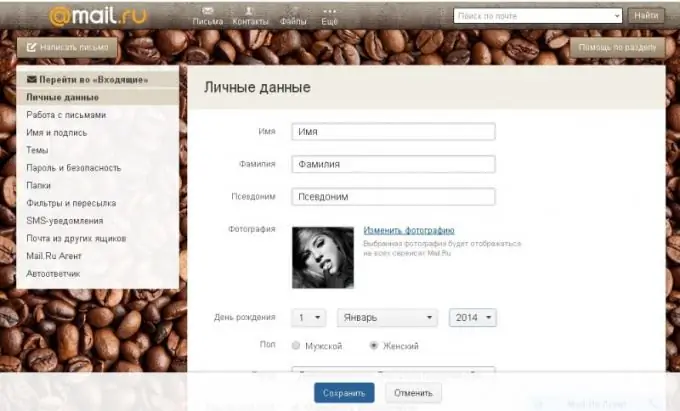
Krok 5
Przesuń kursor myszką komputerową do linii, którą chcesz zmienić, w naszym przypadku umieść kursor obok tytułu "Nazwa". Zmień swoją nazwę na jakąkolwiek chcesz za pomocą klawiatury. Zrób to samo z „Pseudonimem” i innymi danymi według własnego uznania.
Krok 6
U dołu strony naciśnij przycisk „Zapisz”. Wszystkie zmienione dane są zapisywane i zaczną obowiązywać po pełnym odświeżeniu strony.
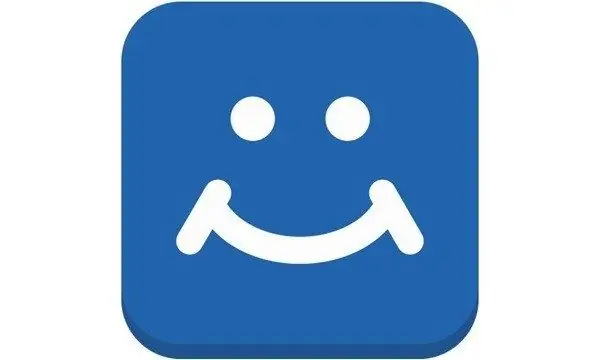
Krok 7
Naciśnij prawy przycisk myszy w dowolnym wolnym miejscu na ekranie i wybierz przycisk „Uruchom ponownie” z rozwijanego menu akcji. Twoje imię w My World zostało zmienione.
Krok 8
I jeszcze jeden sposób na zmianę nazwy w Moim świecie. Kliknij przycisk „Mój świat” w lewym górnym rogu ekranu. Twoje imię i nazwisko znajduje się pod Twoim zdjęciem po lewej stronie. Po prawej stronie nazwy pojawi się przycisk, po kliknięciu którego zostaniesz przeniesiony do trybu ustawień osobistych. Lub kliknij link: https://my.mail.ru/my/userinfo. Równie łatwo możesz zmienić imię i nazwisko, a nawet wskazać swój stan cywilny.






